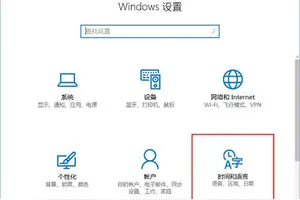1.win10怎么把背景调为护眼模式
目前只能通过修改注册表实现,具体步骤如下:
1、打开注册表:运行“regedit”确定;
2、依次打开[HKEY_CURRENT_USER\Control Panel\Colors], 把Windows的值改为“202 234 206”
3、注销后重新登录,打开记事本或word可以看到窗口背景色变为淡绿色(护眼色)
上述方法本人亲自实践证明有效,望采纳!
另外,网上还有人说同时修改第二处注册表键值,但据本人实验没发现有啥作用,故修改上述一处即可
2.怎么把win10屏幕调成护眼方式
首先我们在桌面点击开始按钮,点击设置,进入设置页面。-------------------------------------------------------------------ps:其实在桌面直接右键点击显示设置也可以,这里凑个步数。
在设置页面点第一个系统,然后就会进入系统设置页面
这里也是直接进入了显示设置页面,接下来
我们可以看到这里有个夜灯,这个不用管,我们直接点下面的夜灯设置
进入这里我们可以看到和手机类似的设置色温的界面,直接点击立即开启,是不是忽然发现屏幕黄了!
没错,这就是护眼模式,可以把屏幕的显示效果调成暖色,看着是不是舒服了很多?
在下面还有可以自定义色调的进度条,可以根据自己的情况调节到适合自己的程度。
另外在下面还有一个计划是选项,可以设定什么时候让电脑调节色调
打开之后他又一个默认选项,默认是晚上开暖色调,这样可以尽可能的保护自己的眼睛,说起来微软还是比较贴心的,
不过每个人的工作使用环境都不一样,我们可以选择下面的设置小时,设置自己想要的时间段,不过小编是一直开的,虽然颜色黄点,但是对眼睛好啊,除非在处理图片或者需要进行色彩还原的时候才把它关掉,总之希望大家GET到这个小设置,对自己的眼睛好点就行了。
3.怎么将W10网页设置为护眼模式
设置方法: 1.用鼠标右键点击桌面,在弹出的快捷菜单中选择“个性化”,在对话框中选择“窗口颜色”的操作界面。
在下方选择“高级外观设置”,然后在出现的对话框中依次选择“项目”-“窗口”-“颜色”-“▼”-“其它”设置颜色。 2.可以把它设置为色调为85,饱和度为123,亮度205,点击“添加到自定义颜色”按钮,最后一路确定退出即可。
3.当设置正确完整退出后,你任何程序窗口的白色背景都被替换为绿色。千万不要低估了这个绿色调,该色调是眼科专家配置的,使用该色调可有效的缓解眼睛疲劳来保护眼睛。
4.w10护眼模式怎么设置
设置方法: 1、windows+R键调出运行窗口。
2、在运行窗口中输入 regedit 调出注册表编辑器。 3、按照如下顺序找到windows:[HKEY_CURRENT_USERControl PanelColors] windows。
4、双击windows 进入编辑状态 将原本数值删除并输入:202 234 206。 5、按照如下顺序找到 window:[HKEY_LOCAL_]。
6、双击 window 打开编辑窗口,默认是勾选十六进制(若不是请勾选十六进制),将原始数据改为:caeace。点击确定退出注册表。
7、重启电脑即可生效。
5.电脑win10怎么设置护目镜防蓝光
电脑如何设置防蓝光
使用简单的防蓝光软件f.lux
1、可以在网上搜索并下载防蓝光软件f.lux;
2、安装之后打开软件,点击右上角Settings按钮,有三个可以设置的地方:
(1)调节白天晚上的电脑屏幕色调,鼠标拖动按钮;
(2)设置你的地理位置,这个其实无所谓的,默认就好;
(3)设置色调转换速度,太快了眼睛可能会不适应,可以选择Slow,慢慢过渡;
设置完成后,点击右上角的Done按钮即可;
3、返回主界面后,可以点击小太阳图标,可预览屏幕色调一天的变化。
6.编辑推荐:教你如何设置电脑更利于保护眼睛
目的只有一个,那就是让自己的身体尽量处于良好的健康状态。
但是,有不少经常接触和使用电脑的人,却忽略了长时间使用电脑的时候,眼科医生建议电脑屏幕不要用白色,因为白色对眼睛的刺激是最大的,眼科医生推荐的颜色是柔和淡绿色!只要稍微设置一下,就能让你电脑上的窗口从白花花的颜色变成淡淡的绿色。 设置方法: 1、⑴WindowsXP: 桌面->右键->属性->外观->高级->项目选择(窗口)、颜色1(L)选择(其它) 将色调改为:85。
饱和度:123或90。亮度:205->添加到自定义颜色->在自定义颜色选定点确定->确定 ⑵Vista: ①在桌面点击右键--------个性化--------桌面背景---------更换背景颜色 ②控制面板-----外观和个性化--------个性化--------桌面背景------更换背景颜色 其它同上 这样所有的文档都不再是刺眼的白底黑字,而是非常柔和的豆沙绿色,这个色调是眼科专家配置的,长时间使用会很有效的缓解眼睛疲劳保护眼睛。
7.win10系统怎么设置眼睛视力ど
windows+R键调出运行窗口(或者鼠标右击开始键,选择运行)
在运行窗口中输入 regedit 调出注册表编辑器
按照如下顺序找到windows:
[HKEY_CURRENT_USER\Control Panel\Colors] windows
双击windows 进入编辑状态 将原本数值删除并输入:202 234 206
点击确定推出注册表编辑。
按照如下顺序找到 window:
[HKEY_LOCAL_MACHINE\SOFTWARE\Microsoft\Windows\CurrentVersion\Themes\DefaultColors\Standard]
双击 window 打开编辑窗口,默认是勾选十六进制(若不是请勾选十六进制),将原始数据改为:caeace。点击确定退出注册表。
7
重启电脑即可生效。可以打开TXT或者word文档查看效果。
转载请注明出处windows之家 » win10设置系统保护眼睛
 windows之家
windows之家